reklama
Máte problémy s Androidem? Android nabízí velkou spolehlivost, stabilitu a ochranu před malwarem - ale někdy se dostanete do problémů.
Naštěstí mohou uživatelé napravit 99% poruch pomocí několika jednoduchých tipů. Zde je stručný přehled některých nejčastějších problémů, se kterými jsme se setkali a viděli, a jejich řešení.
1. Crashing obchodu Google Play
Pokud Google Play po spuštění havaruje, možná máte poškozenou mezipaměť. Většinu času problém odstraní pouze vymazáním mezipaměti. Většina verzí systému Android používá obvykle stejné kroky. Jít do:
- Nastavení
- Aplikace
- Přejetím prstem doprava vyhledejte kartu „Vše“
- Lokalizovat Google Play obchod a vymazat mezipaměť a data
- Restartujte telefon
Pokud se to nezdaří, můžete zkusit vymazat data nebo mezipaměť pro následující služby:
- Služby Google Play
- Google Services Framework
Po vymazání nezapomeňte zařízení restartovat.
2. Nedostatek místa na zařízení
Android přiděluje pevný úložný prostor pro aplikace. Uživatelé to nemohou rozšířit. K této chybě by se tedy mohlo dostat, i když vaše zařízení naznačuje značnou zbývající kapacitu paměti.
Nejjednodušším způsobem uvolnění místa je zahájení odinstalování aplikací. Pokud však používáte hudební aplikace, například Spotify, je možné, že nebudete moci zjistit, kde jsou soubory ukládány. Nejrychlejším způsobem uvolnění místa je použití aplikace jako CCleaner. Pokud chcete získat vizuální zobrazení místa, kam směřuje veškerá paměť, zkuste použít Využití disku. Vizuálně zobrazí umístění a velikost souborů.
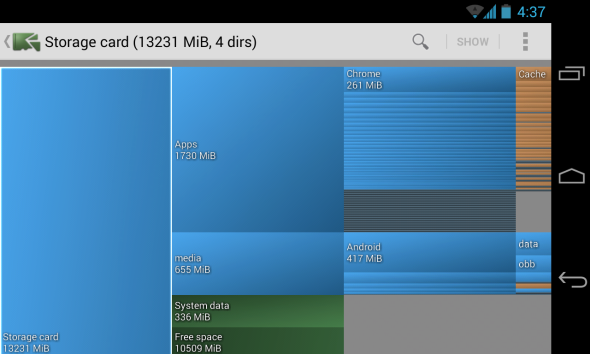
Dalším řešením je vymazání mezipaměti a vymazání dat v systému Android Jak vymazat oddíl mezipaměti a vymazat data v systému AndroidV systému Android můžete vymazat data a vymazat mezipaměť pro jednotlivé aplikace, ale co to přesně znamená? A kdy byste je měli použít? Přečtěte si více , takto:
3. Obchod Google Play se nestahuje
Google Play někdy aplikace nenainstaluje. Existují dva druhy oblíbených oprav. Prvním z nich je vymazání mezipaměti Google Play. Druhým je vymazání historie Google Play.
Vymazat mezipaměť Google Play
Podle mých zkušeností je nejlepší oprava vymazání mezipaměti Google Play. Jít do:
- Nastavení
- Aplikace
- Přejetím prstem doprava vyhledejte kartu „Vše“
- Lokalizovat Google Play obchod a vymazat mezipaměť a data
- Restartujte telefon
Vymazat historii Google Play
O této opravě jsem skeptický. Avšak pro ty zoufalé to udělejte. Zde je návod:
- Otevřete Obchod Google Play.
- Jdi do nastavení.
- Zvolte Vymazat historii.
Zde je video:
4. Jak přeinstalovat obchod Google Play
Obchod Google Play nelze odinstalovat bez přístupu root (co je root přístup pro Android? Kompletní průvodce zakořenením telefonu nebo tabletu s AndroidemChcete tedy rootovat své zařízení Android? Zde je vše, co potřebujete vědět. Přečtěte si více ). Většina uživatelů, kteří si myslí, že Google Play smazali, skutečně má zakázáno to. Chcete-li obchod Play znovu povolit, přejděte na:
- Nastavení
- Aplikace
- Přejeďte prstem doprava a vyhledejte kartu „Zakázáno“.
- Pak vyhledejte Google Play obchod. Můžete je znovu zapnout klepnutím na ikonu s nápisem „znovu zapnout“.
Zde je video:
5. Jak nainstalovat Google Play?
Některé importované tablety a smartphony s obchodem Google Play nepřicházejí. Uživatelé budou muset najít APK (co je soubor Android APK?) ze zdroje třetí strany a poté jej ručně nainstalujte. Než začnete, musíte aktivovat zdroje třetích stran. Chcete-li tak učinit, přejděte na:
- Nastavení
- Bezpečnostní
- Poté zaškrtněte políčko „neznámé zdroje“
Po zaškrtnutí můžete nainstalovat obchod Play. Zde je odkaz na legitimní APK Play Store:
Stáhněte si obchod Google Play
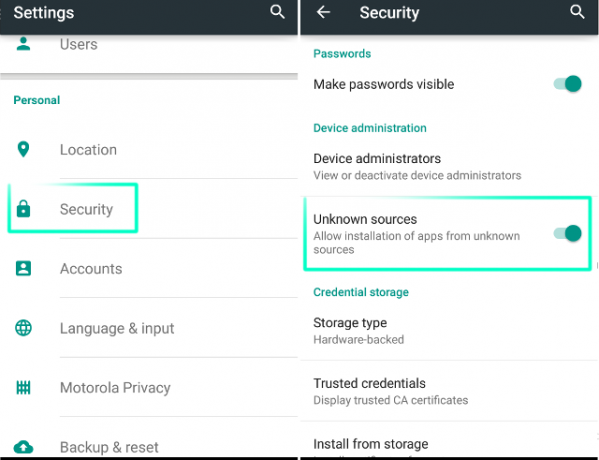
Pokud to selže, zkuste sledovat toto video:
6. Potřebuji starší verzi obchodu Google Play
Někdy nejnovější verze Google Play na vašem zařízení nebude fungovat. V takovém případě můžete zkusit nainstalovat starší verzi. Tady je Zrcadlový příspěvek APK který obsahuje odkazy na všechny hlavní verze Obchodu Play.
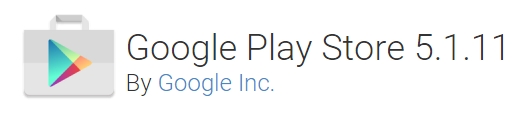
7. Jak uvolním paměť na svém zařízení Android?
Podle paměti byste mohli odkazovat na RAM. Operační systém Android nejlépe funguje s minimálním počtem nainstalovaných aplikací. Důvodem je to, že některé aplikace se chtějí spouštět na pozadí, i když ji skutečně nepoužíváte. Čím více nainstalovaných aplikací, tím je pravděpodobnější, že některé budou běžet na pozadí volně. Nejjednodušším řešením je odinstalovat všechny nepodstatné aplikace.
Nedoporučujeme používat zabijáky aplikací Proč RAM Booster a Task Killers jsou špatné pro váš AndroidNa první pohled zní zesilovače RAM a zabijáky úkolů neuvěřitelně užitečné, ale bližší pohled ukazuje, že by skutečně mohly poškodit váš telefon. Přečtěte si více protože to negativně ovlivní funkčnost některých vašich aplikací.
8. Uživatelské rozhraní systému nefunguje
Někdy může uživatelské rozhraní systému (UI) přestat fungovat. Pokud restartování zařízení problém nevyřeší, doporučujeme vám vymazat mezipaměť uživatelského rozhraní systému. Chcete-li vymazat mezipaměť, přejděte na:
- Nastavení
- Aplikace
- Přejeďte doleva na „Vše“ a vyberte UI systému
- Poté vymažte mezipaměť a restartujte zařízení
9. Stahování nefunguje
Stahování někdy selže. Android obsahuje specializovaného správce stahování a jeho mezipaměť se může poškodit. V takovém případě stačí vymazat mezipaměť.
Chcete-li vymazat mezipaměť, přejděte na:
- Nastavení
- Aplikace
- Přejeďte prstem doprava na „Vše“ a vyberte Správce stahování
- Poté vymažte mezipaměť a restartujte zařízení
Můžete se také podívat na podrobnosti o používání Správce stahování Android a aplikace, které můžete použít Proč používat Správce stahování Android? 3 nejlepší aplikace vyzkoušetKaždý, kdo si často stahuje do svého telefonu Android, potřebuje aplikaci pro správu stahování. Zde jsou ty nejlepší, které můžete vyzkoušet. Přečtěte si více .
10. Nemohu najít své stahování
Android ve výchozím nastavení ukládá stažené soubory do složky nazvané „Stáhnout“. Chcete-li najít adresář ke stažení, nejprve nainstalujte správce souborů, například ES File Explorer. Viz náš článek o co dělá ES File Explorer tak užitečným. Po instalaci přejděte na sdcard / Download a měli byste vidět kompletní seznam stažených souborů.
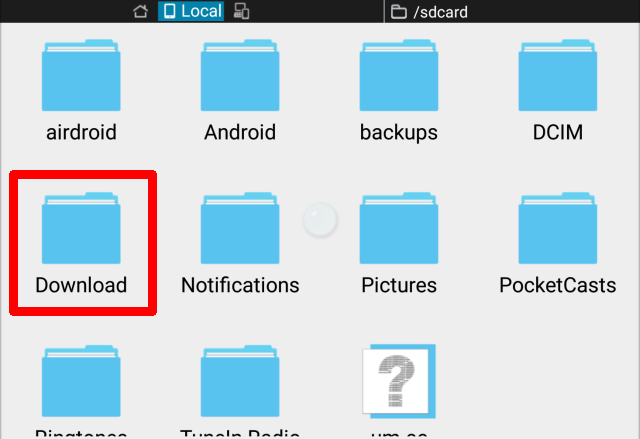
11. Nemohu přehrát stažené video
Zkuste použít Přehrávač VLC nebo MX Player. Pracují na téměř každém souboru, který si dokážete představit. Někdy se videa v proprietárním formátu nebudou přehrávat. Pro tento problém neexistuje skutečné řešení, kromě instalace proprietárního videopřehrávače - a MX Player je opravdu jedním z našich oblíbených.
12. Nainstaloval jsem malware!
Nikdy neinstalujte nainstalovanou prasklou hru nebo aplikaci Prasklé aplikace a hry pro Android: Přečtěte si toto před staženímStatistiky nelžou: Většina malwaru pro Android pochází mimo Google Play. Stahování prasklých aplikací - nebo jakéhokoli typu aplikace - ze stinných webových stránek nebo nedůvěryhodného obchodu s aplikacemi třetích stran je tím nejlepším ... Přečtěte si více - pravděpodobně obsahuje malware. Ale pokud již máte malware, jednoduše odinstalujte viníka. Pokud si nejste jisti, která aplikace způsobuje v telefonu chaos, postupujte podle našeho průvodce nalezení a odstranění malwaru pro Android Jak odebrat virus z telefonu Android bez továrního nastaveníPotřebujete odebrat virus z telefonu Android? Ukážeme vám, jak vyčistit telefon od viru bez obnovení továrního nastavení. Přečtěte si více .
Ze tří prověřovačů malwaru, které jsme zkontrolovali, je můj oblíbený Pozor. Je to zdarma, lehké a zachycuje velké množství škodlivých aplikací.
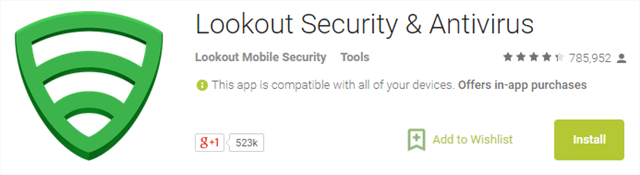
13. Internet nefunguje
Největší příčina nefunkčnosti mobilního internetu: Nesprávně nakonfigurovaná nastavení APN. Pokud k poskytování Internetu používáte předplacenou službu / MVNO, je pravděpodobné, že budete muset nastavit přístupový bod APN pro získávání mobilních dat. Pokud tato nastavení nejsou správně nakonfigurována, musíte je nastavit ručně.
Napsal jsem článek o Nastavení APN pro Android Co jsou nastavení APN a jak mohou vyřešit problémy s daty na vašem předplaceném telefonu?Pokud se zaregistrujete u mobilního virtuálního síťového operátora (MVNO), který si pronajímá spektrální vysílání od velkých operátorů, možná budete muset nakonfigurovat nastavení APN vašeho telefonu. Přečtěte si více .
14. Nelze se připojit k síti Wi-Fi
Pravděpodobně je to chyba, je to váš router. Někdo by mohl napsat knihu o počtu problémů, které WiFi sítě způsobují uživatelům - nejlepším řešením je časté restartování routeru i telefonu.
15. Jak rozbít heslo pro Android?
Pokud jste nastavili heslo a zapomněli jste, budete muset provést bootování z továrního nastavení z bootloaderu. Zavaděč je prostředí před spuštěním, které umožňuje obnovení operačního systému. Existují způsoby, jak rozbít hesla Android Jak vrátit ztracený telefon ve čtyřech snadných krocíchKaždý rok miliony upustí svůj mobil do neznáma. V USA je asi 50% ztracených zařízení vráceno jejich vlastníkům. Zbytek se znovu prodá nebo znovu použije - zatímco zlodějství může vypadat ekologicky a ... Přečtěte si více , ale nespoléhejte na to.
Nejprve musíte zadat bootloader. Metoda se u jednotlivých modelů telefonů liší. U většiny modelů máte přístup k bootloaderu úplným vypnutím zařízení. Po vypnutí podržíte hlasitost + tlačítko napájení, dokud se telefon nezačne zavádět. Jakmile se dostanete do bootloaderu, můžete si vybrat, zda chcete zařízení resetovat na tovární nastavení.
VAROVÁNÍ: Pokud máte vlastní ROM, nedělejte to, protože to může způsobit, že se vaše zařízení nebude moci spustit.
16. Selhání zařízení Android při spuštění
Pokud se váš telefon již nespouští, můžete zadat, co se nazývá „bezpečný režim“ - krytí jsme Nouzový režim systému Android před. Nouzový režim umožňuje uživatelům zakázat všechny spouštěcí aplikace, které mohou způsobovat selhání telefonu. Po spuštění v nouzovém režimu můžete odstranit špatně fungující aplikaci.
Mějte na paměti, že zatímco občasný selhání aplikace je nevyhnutelné, časté selhání aplikace to mohou signalizovat je čas upgradovat telefon Android.
17. Zařízení Android se již nezapíná
Nejprve zkuste vyjmout baterii. Pokud nelze baterii vyjmout, podržte tlačítko napájení po dobu patnácti sekund. Pokud to selže, připojte zařízení ke zdroji napájení a podržte tlačítko napájení po dobu patnácti sekund. Pokud se to nezdaří, budete možná muset nechat provést opravu zařízení nebo jej vrátit.
Pro více informací máme celý článek o tom, co dělat, když váš telefon se nezapne Telefon nebo tablet s Androidem se nezapne? 6 způsobů, jak opravitVáš telefon se nezapne? Nezoufejte! Postupujte podle našich osvědčených tipů a můžete zařízení Android znovu uvést do činnosti. Přečtěte si více .
18. Karta microSD pro Android se nečte
To se děje pořád. Dávám přednost formátování SD karty z Androidu. Tím se vyřeší jen část problémů s SD kartami - pokud jste to ještě nezkoušeli, vyplatí se to.
Chcete-li naformátovat kartu microSD pro Android, přejděte na:
- Nastavení
- Úložný prostor
- Přejděte dolů a vyberte „Formátovat SD kartu“
- Poté znovu vyberte „Formátovat SD kartu“
Pokud se to nezdaří, budete muset připojit SD kartu k PC pomocí čtečka paměťových karet.

Pokud vaše soubory nebudou po připojení k počítači čitelné, budete potřebovat software pro obnovu dat. Doporučuji používat EaseUS Průvodce obnovou dat. Je to zdarma a efektivní.
19. Nelze připojit Android k počítači se systémem Windows
Android se může připojit k počítači dvěma způsoby (bývaly tři): Android Debug Bridge (ADB) nebo Media Transfer Protocol (MTP). ADB umožňuje uživatelům komunikovat s operačním systémem Android, zatímco MTP umožňuje přístup pouze ke speciálně určeným adresářům pro ukládání médií. ADB vždy způsobuje největší množství problémů.
Mám celý článek na jak opravit ADB ve Windows Android se nepřipojí k Windows Over ADB? Opravte to ve 3 snadných krocíchNezjišťuje ADB vaše zařízení? Když se Android nedokáže připojit k ADB, zde je návod, jak jej opravit a znovu se připojit. Přečtěte si více .
20. Jaderná varianta

Pokud vše ostatní selže a vy jste se dokonce obrátili na vyhledávače o pomoc, je tu stále ještě ekvivalent Androidu k jádru: tovární nastavení. Chcete-li obnovit tovární nastavení, přejděte na:
- Nastavení
- Zálohování a reset
- Pak zvolte reset ve spodní části okna
Vyřešili jsme váš problém s Androidem?
Android je nejrobustnější operační systém v okolí a existuje spousta aplikací zkontrolujte, zda vaše zařízení Android funguje správně. Ve srovnání s Windows je prakticky odolný vůči škodlivému softwaru (i když stále trpí podílem malwaru, který může také vést k Přehřívání smartphonu Android). Je také snadné se zotavit z téměř jakékoli chyby softwaru. Důvod proč: Obnovení trvá pouze několik stisknutí tlačítka.
Pamatujte, že váš telefon může někdy zasáhnout problém, který není způsoben softwarovým problémem, ale problémem s hardwarem. Porucha reproduktorů telefonu Reproduktory Android Android nefungují? Zde je 7 oprav, které můžete vyzkoušetPřestali reproduktory telefonu Android fungovat? Zde je několik možných oprav, díky nimž bude váš zvuk znovu fungovat správně. Přečtěte si více jsou příkladem. Samozřejmě existují i takové problémy!
Kannon je technický novinář (BA) se zaměřením na mezinárodní záležitosti (MA) s důrazem na ekonomický rozvoj a mezinárodní obchod. Jeho vášní jsou gadgety pocházející z Číny, informační technologie (jako RSS) a tipy a triky produktivity.

